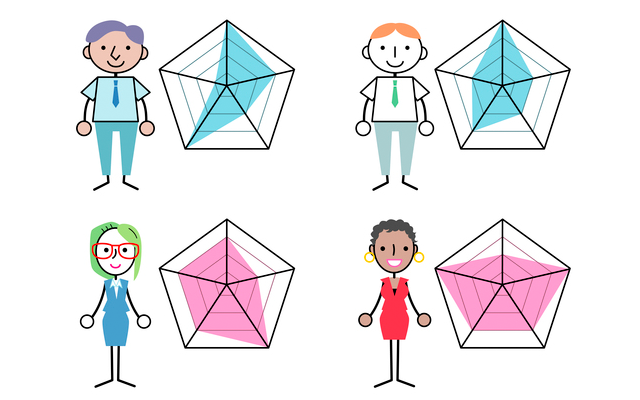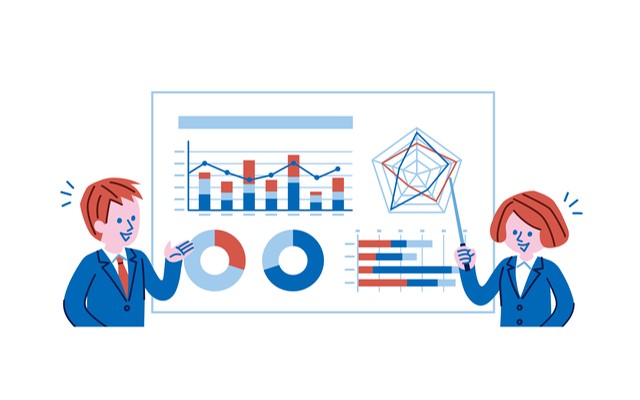活用テクニック
課題
職種ごとのスキル定義を行いスキル管理の仕組みを作りたい
各職種のスキル定義・評価の体制がなく、スキルの高い人材かどうかを上長が定性的に判断していた。スキル定義と評価基準を明確化したうえでスキル評価を実施、見える化を行うことで、育成・評価・配置検討に活かしたい。
各職種のスキル定義・評価の体制がなく、スキルの高い人材かどうかを上長が定性的に判断していた。スキル定義と評価基準を明確化したうえでスキル評価を実施、見える化を行うことで、育成・評価・配置検討に活かしたい。

概要セクション(施策概要)
スキル定義を行い習熟度の定期的な収集の仕組みを作る
各職種のスキル定義は業界の一般的なものや厚生省やIPAが定めるスキル標準をもとに、自社の実情に合わせて項目をカスタマイズしスキルマップを作成しました。また、従業員のスキル情報を精度の高い形で更新していくために、本人申告ののち上長が評価するフローで半期に1度のスキル評価を実施。各個人のスキル習熟度はもちろん、各組織のスキル分布も見える化でき、評価や育成など様々な局面で活用できるようになりました。

- テンプレートを利用してスキル定義を行う
- スキル習熟度の申告・承認フローを定期的に実施する
カオナビを使った解決策
『ディクショナリ管理』でスキル定義を行う
スキルの定義を行うために、まずは管理者機能の『ディクショナリ管理』を設定します。スキル定義がされていない職種ではテンプレートをベースとして活用しました。テンプレートは業界ごとの一般的なスキル定義のほか、厚生省の「職業能力評価シート」やIPAの「デジタルスキル標準」など100種類以上から選ぶことができます。
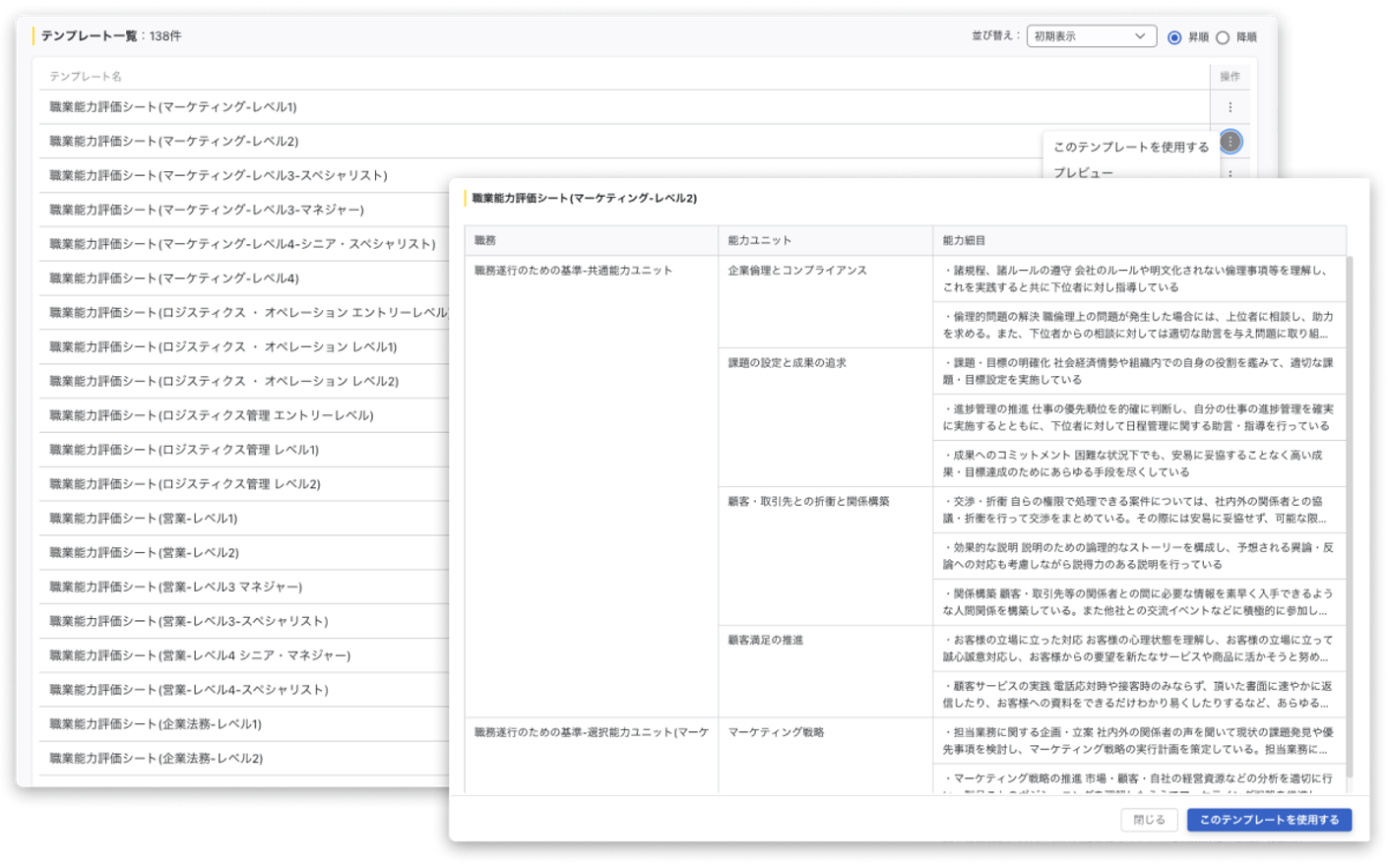
スキル項目は階層構造を用いたデータとして設定可能で、項目編集や階層の追加も柔軟に行えます。スキル定義がされていない職種では現場部門と相談しつつ項目を調整し、定義済みの職種については既存のスキルシートをCSVデータで登録しました。
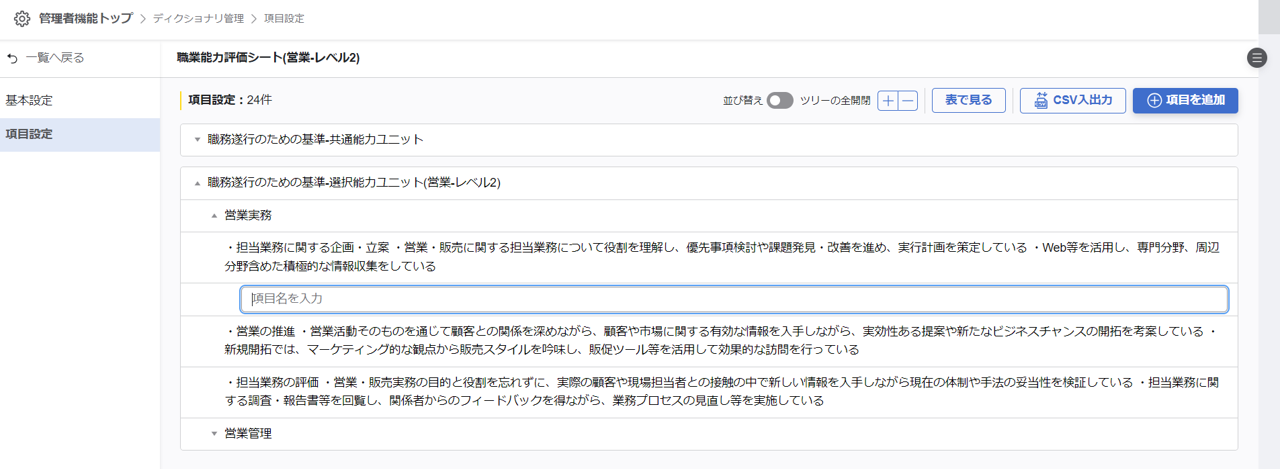
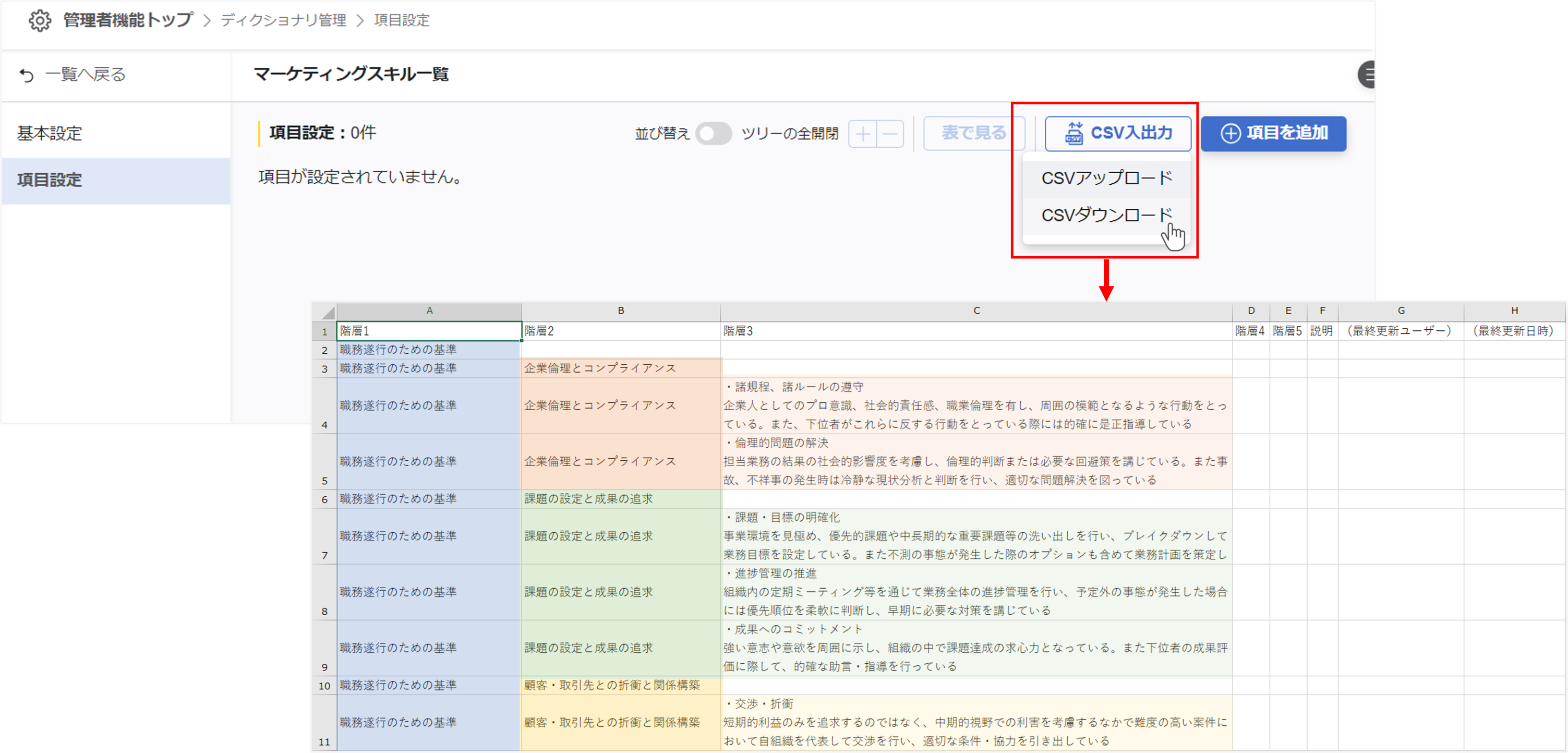
またスキル定義では各上長が評価に迷わないように、習熟度の基準が明確であることも重要です。この点でもスキルごとに評価基準の選択肢を設定することが可能です。プリセットで3~5段階評価の選択肢のマスターがあるほか、自社用のマスターの登録もできます。
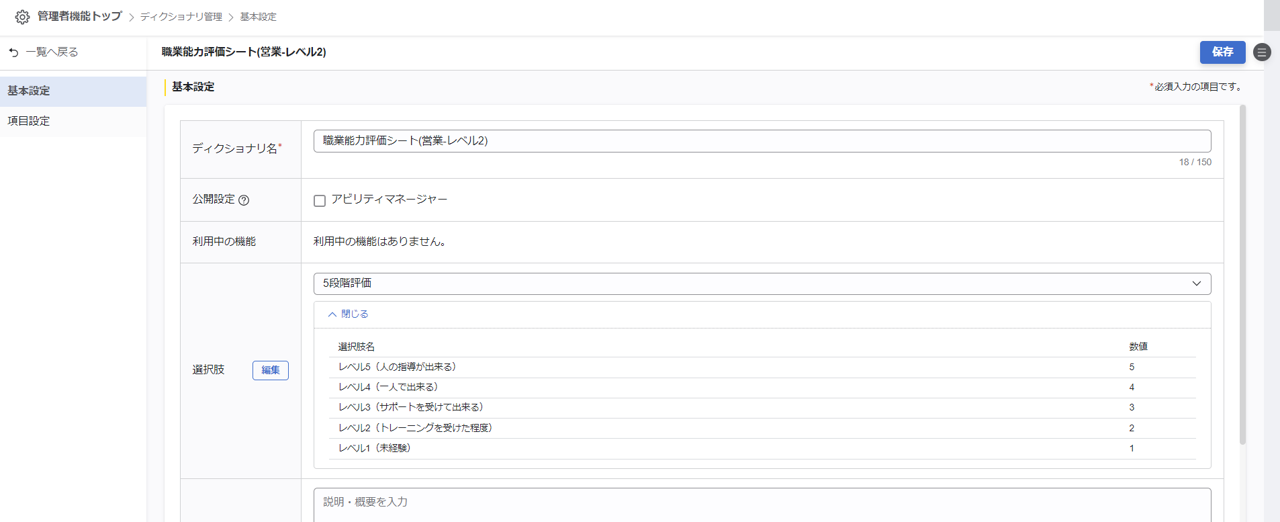
『アビリティマネージャー』でスキル評価イベントを設計
『アビリティマネージャー』はスキル管理に特化した機能です。『ディクショナリ管理』で定義したスキル項目を利用し、スキル評価の入力・回答画面(フォーム)を作り関係者で評価するフローを柔軟に設計・運用し、集計による見える化までを行えます。
まずはスキルの評価フォームを作っていきます。「フォーム設計」からスキル評価を行いたいディクショナリを選択し、必要に応じて各項目に対する評価入力欄・テキスト入力欄などのパーツを追加することで、簡単にフォームを作成できます。
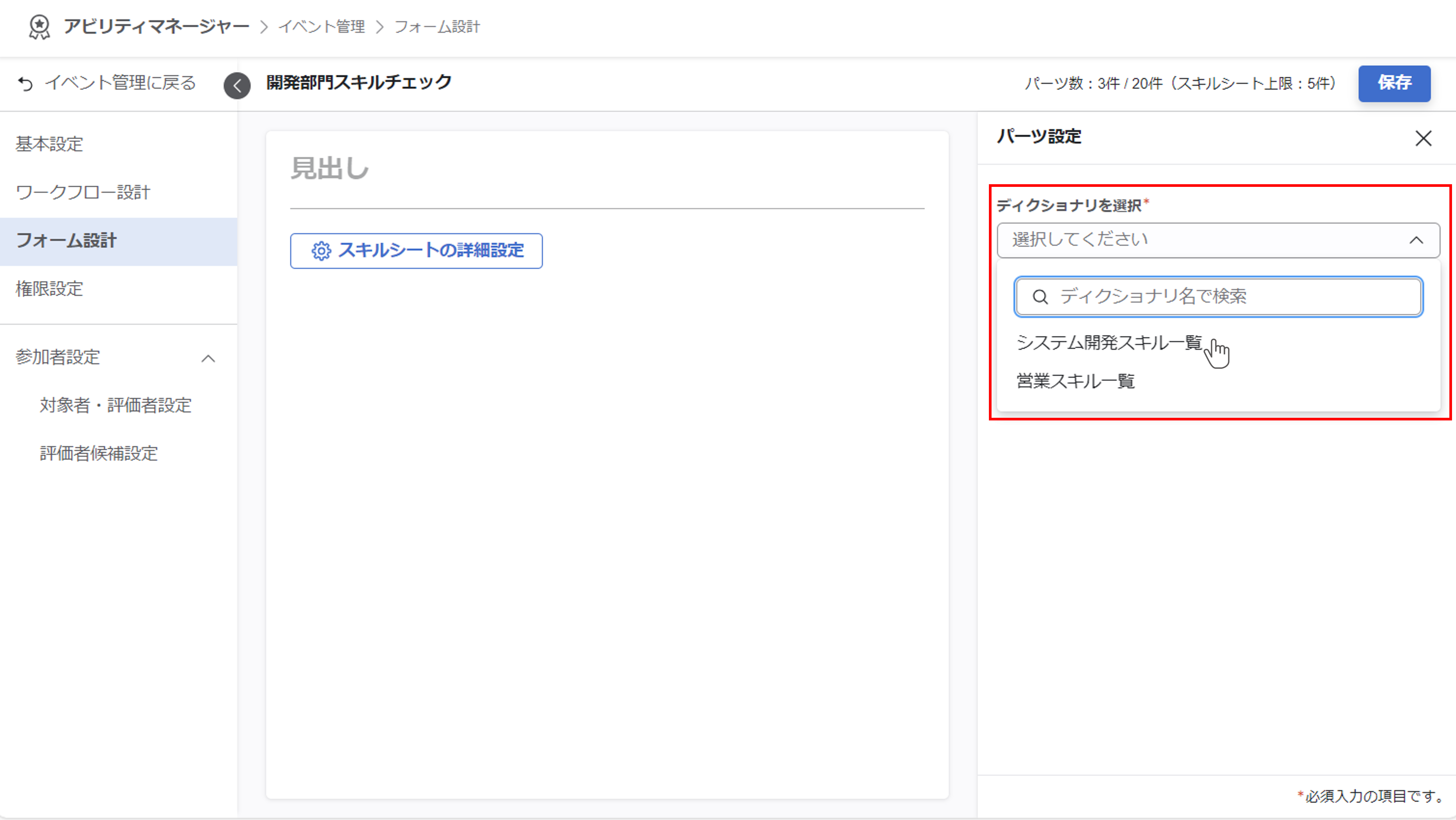
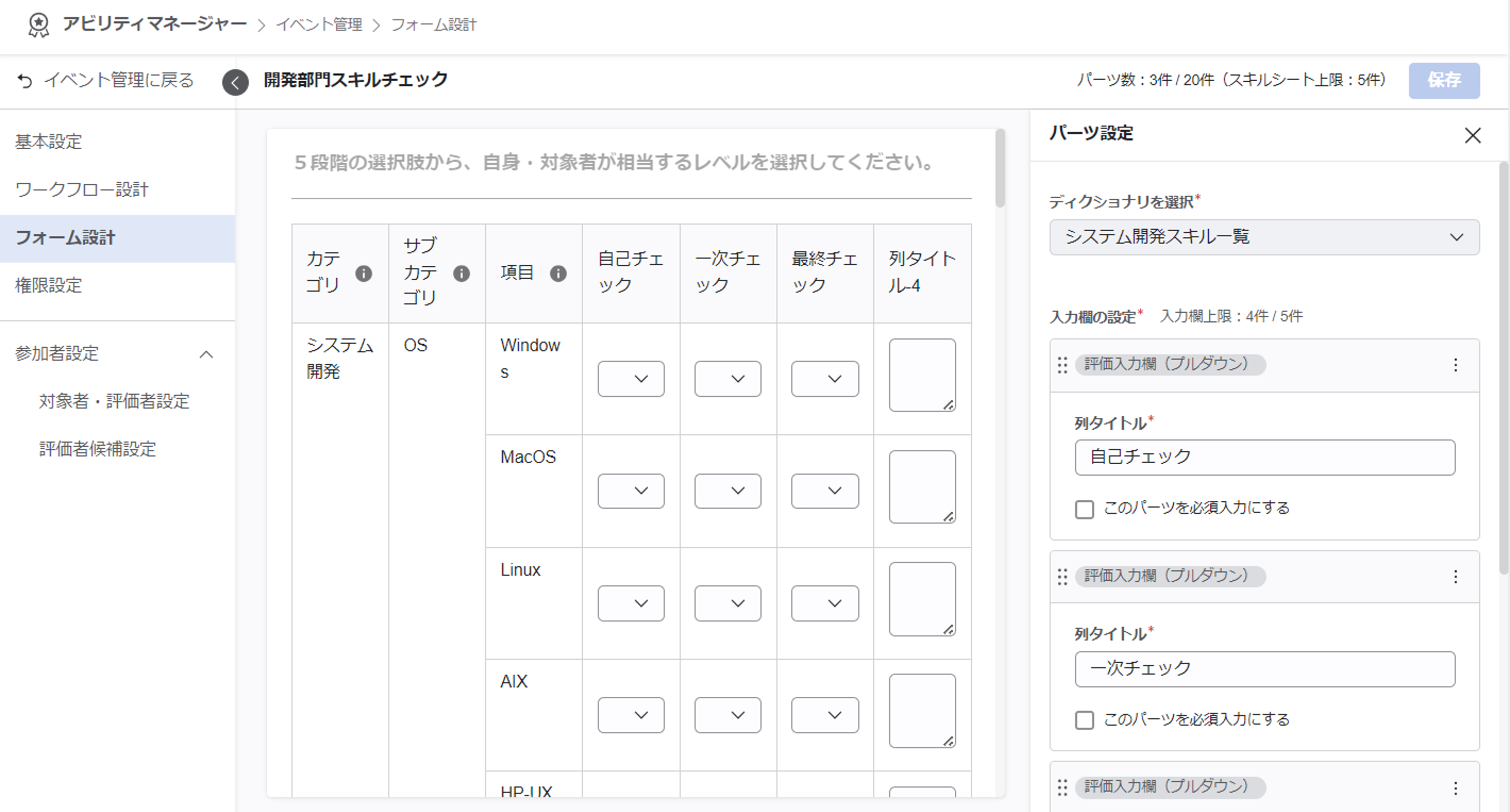
フォームが完成したら「ワークフロー設計」で評価イベントの流れを決めます。ワークフロー設計では、誰がいつ、どんな順番でアクションするのかを定めていきます。例えば今回は「評価の対象者が自己チェック」「一次評価者が一次チェック」「最終評価者が最終チェック」といったアクションの流れとしました。
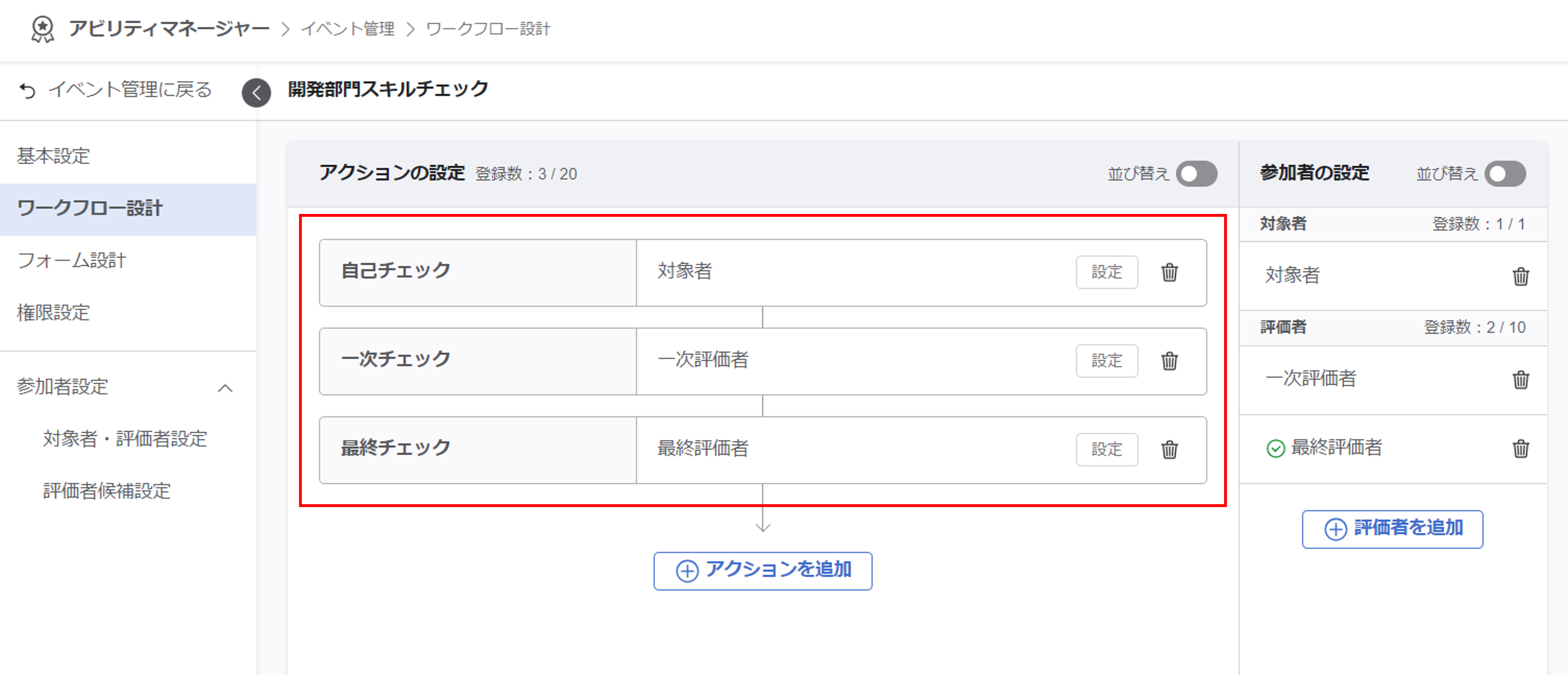
フォーム、ワークフローを作成したら最後に権限設定を行います。ワークフローの各アクションごとに、誰がフォームのどの入力欄を編集でき、どの項目を閲覧できるのかの権限を設定します。
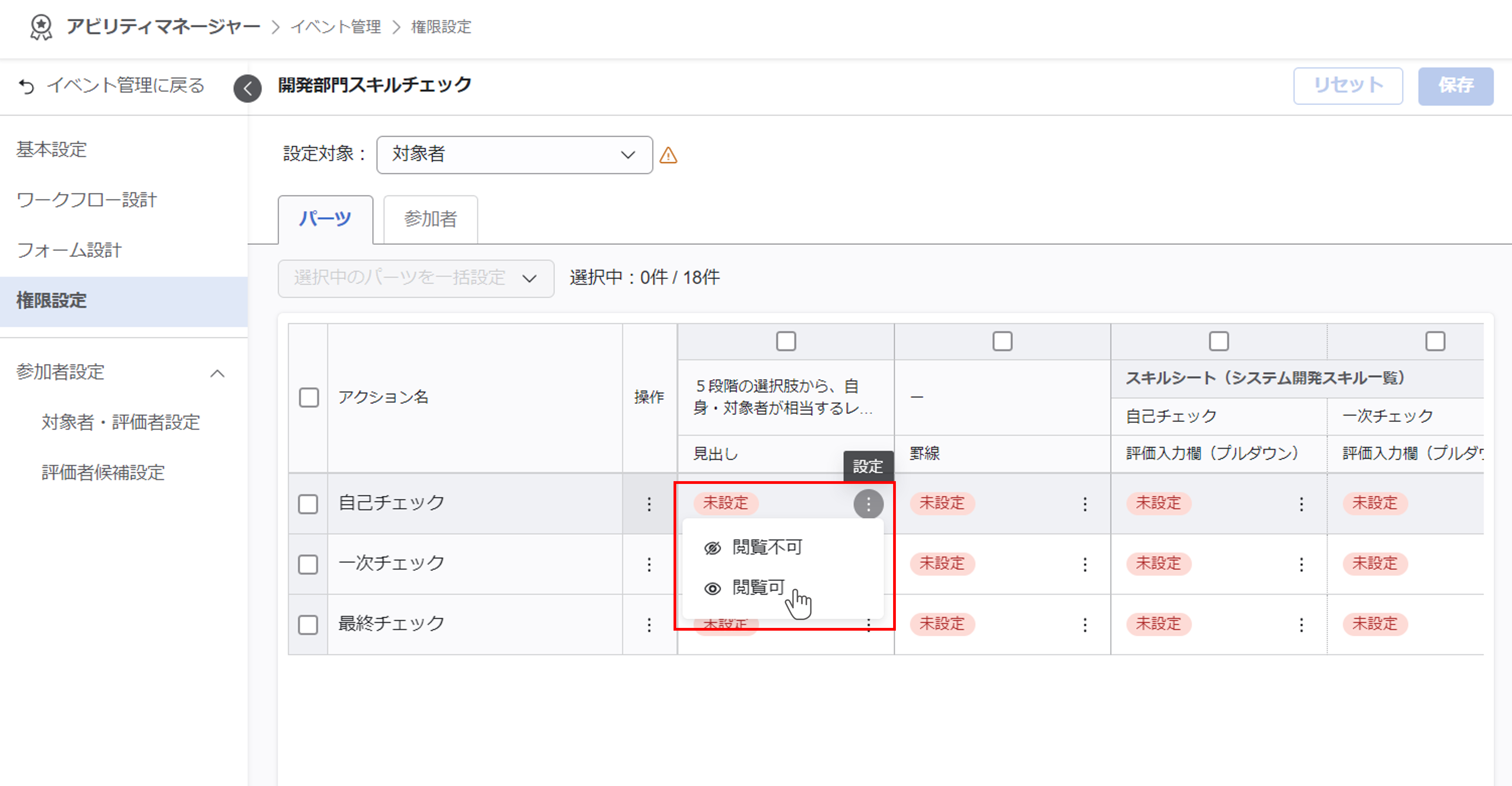
以上でイベントの仕組みが完成したので、このイベントに参加する具体的な人物(メンバー)を登録します。カオナビ画面から設定する場合は、評価の対象者、評価者の候補となるメンバーを登録したうえで、各役割(対象者・一次評価者・最終評価者)の組み合わせを設定すれば評価イベントの準備は完了です。また、CSVデータを使って組み合わせを一括登録することも可能です。
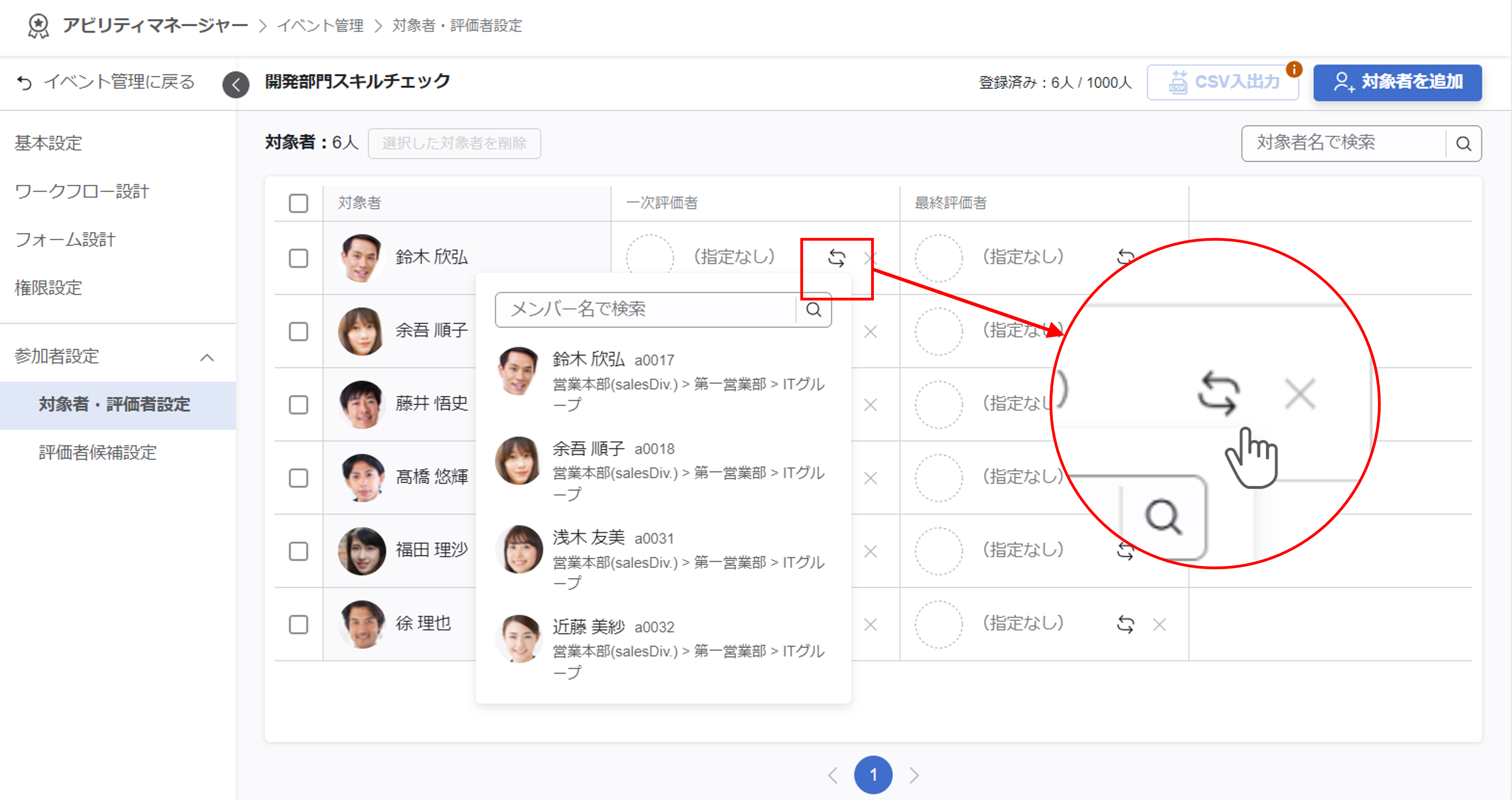
イベントを開始する際にはフェーズを「実施中」に変更し、一括でメール通知を行います。
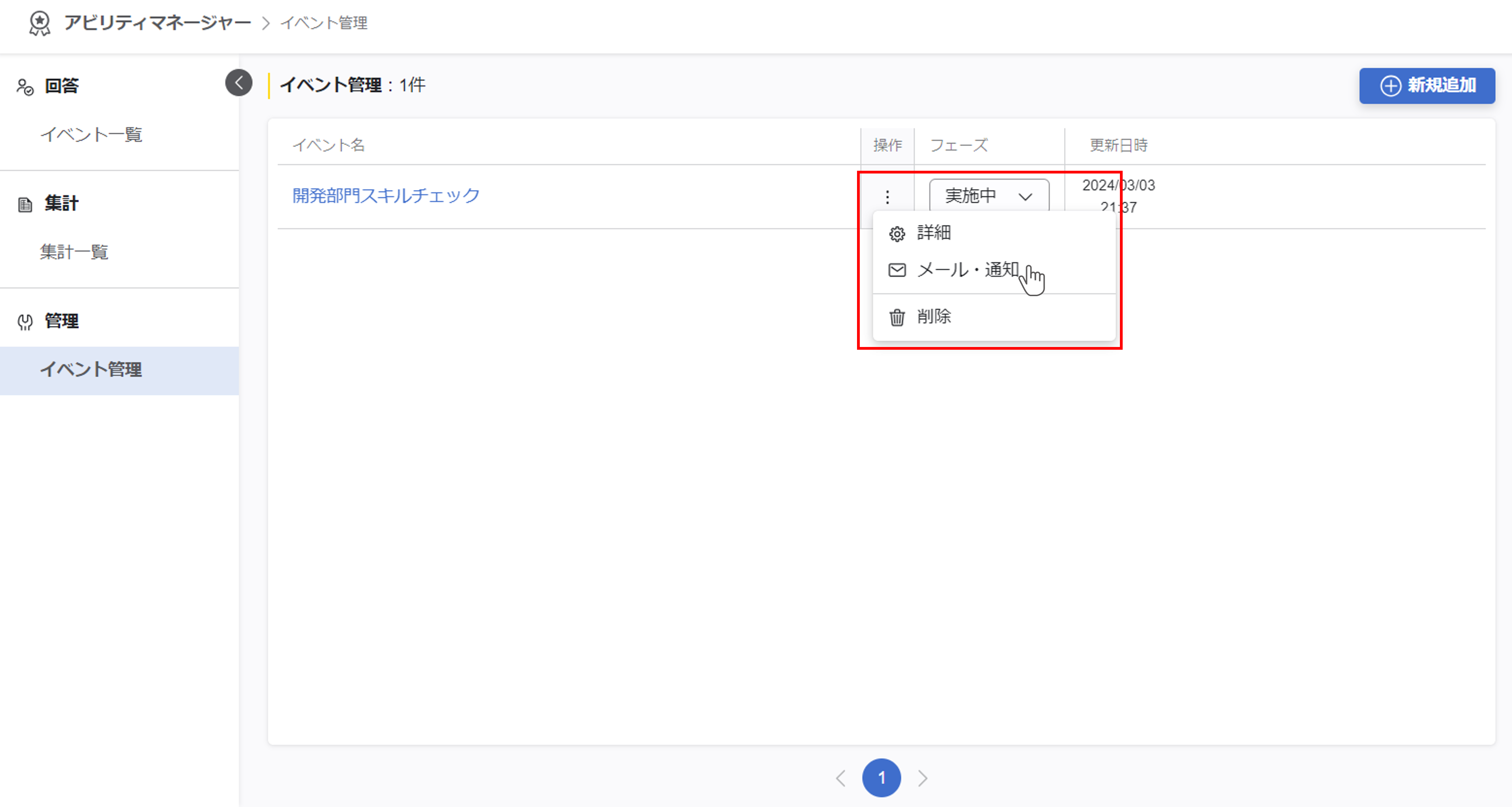
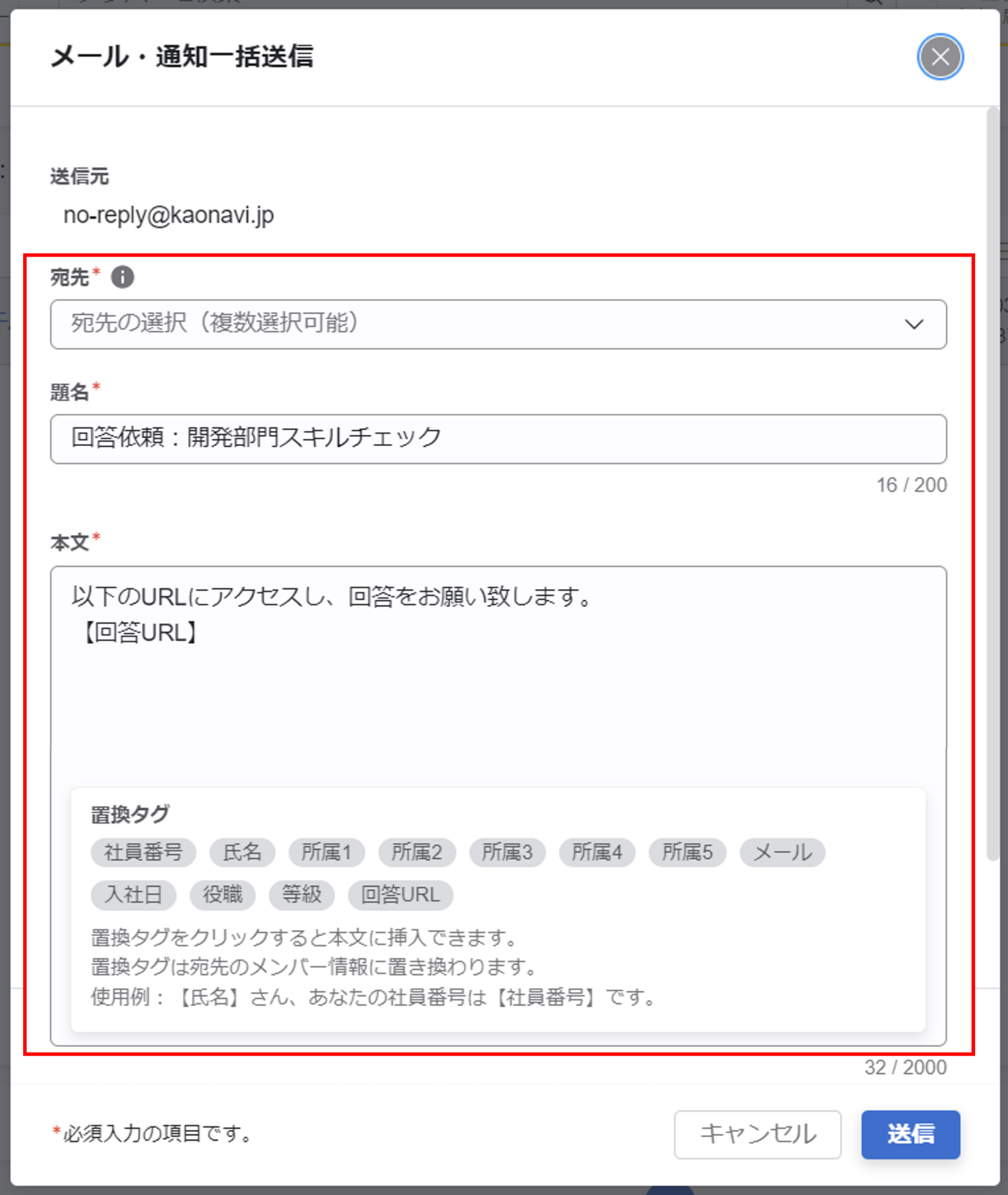
各参加者はメールのURLなどからカオナビにログインすることで回答できます。各アクションの対応者がフォーム入力し完了時に「確定」を押すことで次のアクションへ進む仕組みになっています。
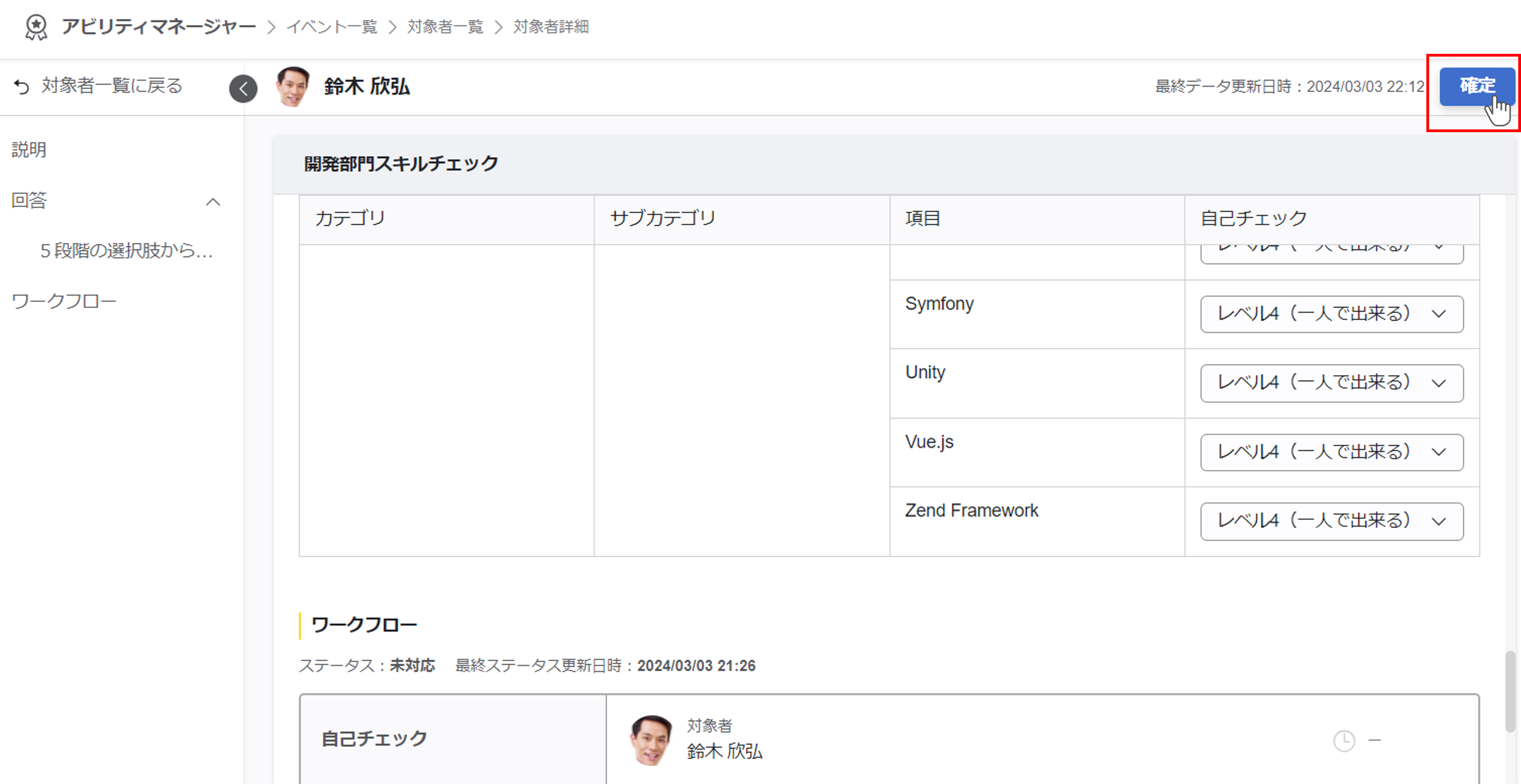
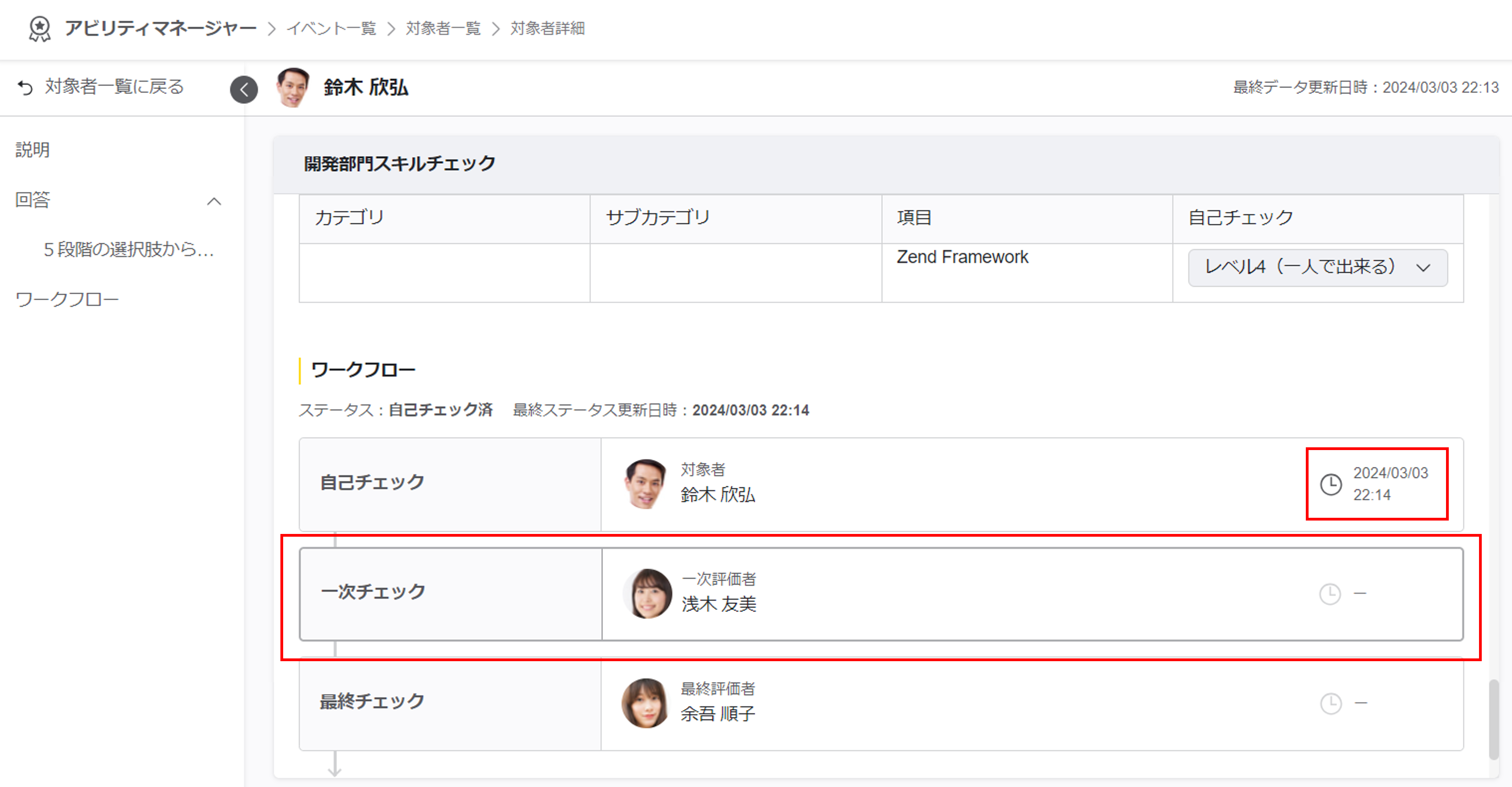
『アビリティマネージャー』でスキル評価の集計を確認
結果の集計も『アビリティマネージャー』で行います。イベントが終了しスキル評価が確定した後は、集計結果を確認します。メンバーごとの集計結果を表示し、集計項目や表示項目を調整することで、各メンバーの育成状況が一目で把握できるようになりました。
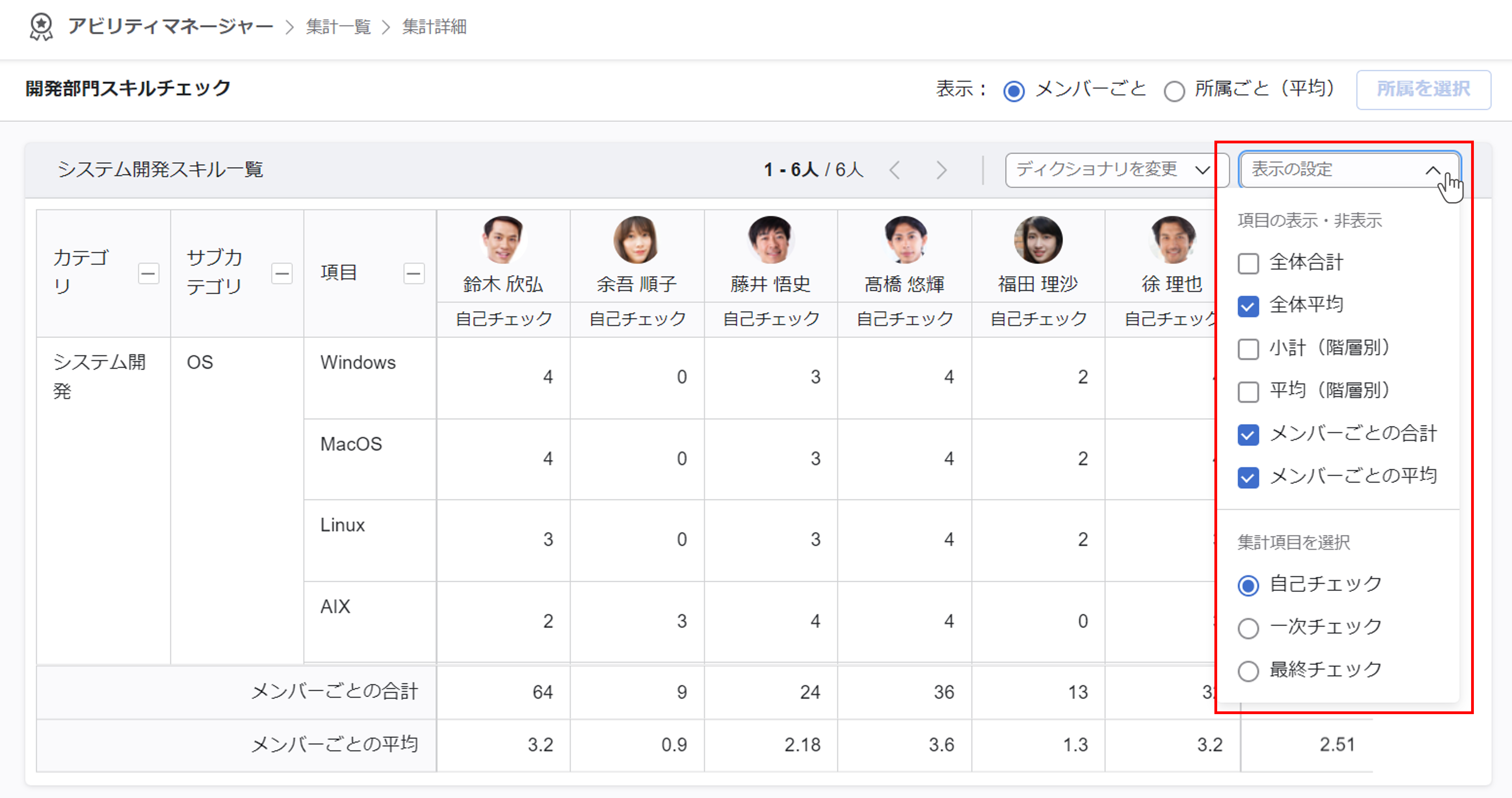
また、メンバーごとだけではなく、所属ごとの平均も比較することができます。組織的な育成状況が可視化されたことで、現場・人事問わず次の打ち手の検討に役立っています。
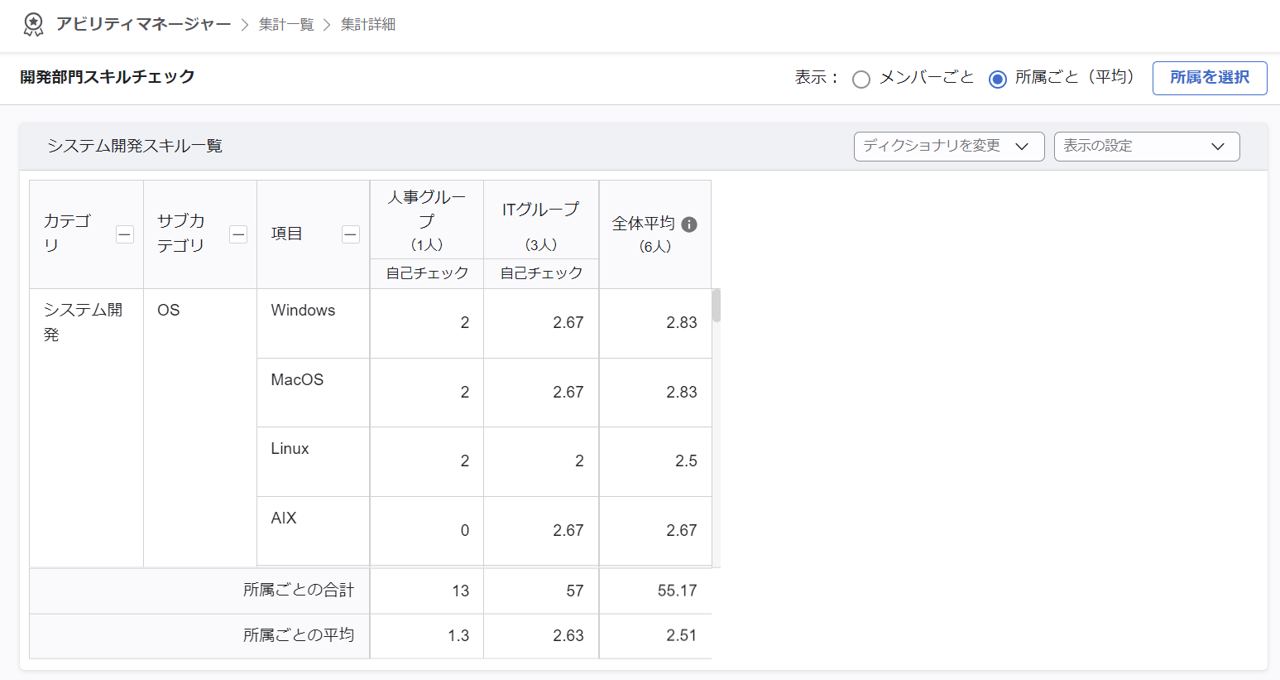
設定手順セクション(カオナビ設定手順)
- 『ディクショナリ管理』でスキルの定義を設定する
- 『アビリティマネージャー』でスキル評価イベントを設定する
- 『アビリティマネージャー』でイベント実施し集計結果を確認する
カオナビ導入済みの方
活用資料を確認する導入をご検討中の方
3分でわかるカオナビいますぐ資料で確認してみたい